구글URL등록 티스토리 연동 키자드 활용하여 키워드 분석 조회
구글URL등록 티스토리 연동 키자드 활용하여 키워드 분석 조회
네이버 서치 어드바이저, 구글 서치 콘솔, 다음 검색등록, 애널리틱스, 이제 구글 검색 등록하는 법을 알아볼 차례이다.

1. 구글 검색등록하는 법
총 두 가지로 추려보았다.
하나는 키자드를 이용하는 법, 하나는 구글에 직접 입력하는 법이 있다.
키자드를 사용하는 사람들은 백링크 함께 사용하려고 키자드를 쓰는 경우인 것 같다.
일단 양쪽에 등록만 하고 백링크는 사용하지 않았다.
2. 키자드 등록 : 키워드 뽑기 좋은 검색엔진
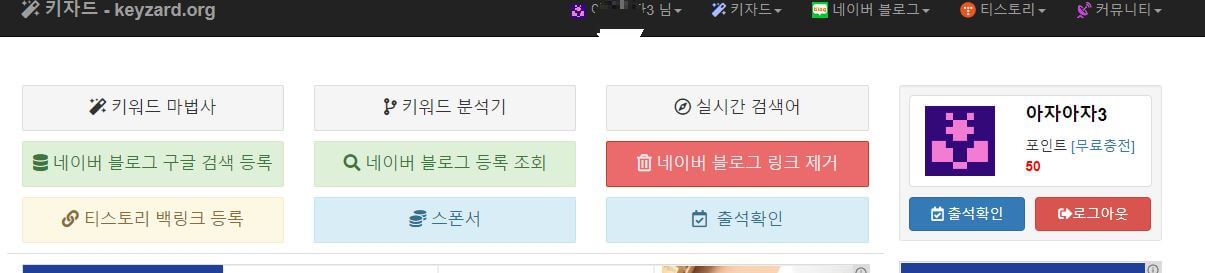
키자드에 들어가서 회원 가입을 한다.
회원가입 이후 로그인 - 마이페이지 클릭.

닉네임은 중요하지 않아 아무거나 적었다. 우리 아파트 커뮤니티 닉네임으로.
이메일 적고 티스토리 ID 옆의 파란 글씨의 티스토리 ID 연동 클릭.

연동코드를 드레그 해서 복사.
티스토리 글쓰기 - 제목에 드래그 한 연동코드 복사 - 공개발행

발행된 글 주소를 복사 - 아래에 공란에 넣기 - 티스토리 연동 클릭.

티스토리 주소가 정확하지 않다고 나온다.
이건 티스토리 주소가 아니라 가비아에서 입힌 도메인 주소로 입력했기 때문이다.
다시 블로그 톱니바퀴를 눌러서 글관리에서 글 제목을 누르면 xxx.tistory.com의 주소로 나온다.

그 주소를 복사해서 공란에 다시 넣고 티스토리 연동하기 클릭.

연동 완료하였다.
3. 구글 연동 등록하기

다음 검색등록을 찾다가 구글 검색등록이 바로 아래에 나와있었다.
구글도 검색엔진이 따로 있나 싶어 찾아봤더니 투박하게 생긴 페이지가 나왔다.
이 페이지에는 여러 질문사항에 대한 답변과, 궁금한 정책 부분이 상세히 나와있어서 참고하려고 즐겨찾기 해두었다.

방법은 굉장히 간단한게 메인 도메인 주소를 넣고 내용 설명 추가한 다음 URL 등록을 클릭하면 끝.
이 클릭 하나로
- 내 모든 포스팅이 색인에 추가되는 것은 아니고
- 추가되는 시기 또는 추가 여부에 대해서는 예측이나 보증이 안된다
하지만 구글에 직접 url을 제출했다는 데 좀 더 믿음이 갔다.
정확히 구글에 포스팅이 몇 페이지에 되었는지 이런 것들은 다른 폼에서 알아봐야 할 것 같다.